项目需要实现文本过多的时候最多展示五行,其余的折叠。点击可展开,再次点击可收起。
效果如下:


这是在UITableView的Cell里实现的,需要自适应高度。
一开始自定义了一个UIView直接追加到需要添加展开的最后一行的最后位置,覆盖了展示的内容。实现的并不完美。效果如下:

UI提出了改进:展开和收起都需要更在文本末尾。
网上搜索了一下下,找到了适合自己的方法:链接
下面记录一下,加强记忆。
我这里是借用的xib来实现的布局,所以这段文本的高度单独拿出来了
@property (weak, nonatomic) IBOutlet NSLayoutConstraint *detailHeight;获取五行文本的高度
self.attDic = [NSString attDicWithFont:[UIFont systemFontOfSize:[NSString iPhoneFont:T_2 iPadFont:T_2 + 4]]
textColor: [UIColor useLight:HexColor(0x616A73) Dark:HexAColor(DarkTitle,.6)]
textSpacing:0
lineSpacing:5
lineHeightMultiple:0
firstLineHeadIndent:0
alignment:(NSTextAlignmentJustified)
headIndent:0
tailIndent:0
paragraphSpacingBefore:0
paragraphSpacing:0];
self.heightOfFiveLines = [NSString getHeightOfAttributedString:@"五\n行\n文\n字\n字" width:200 attibuteDic:self.attDic];
//attDic是自己封装的包含文本属性的字典//文本显示的处理
- (void)setTextForDetail:(NSString *)introInfos {
if (![introInfos isEqualToString:@""]) {
self.label_detail.hidden = NO;
self.background_detail.hidden = NO;
self.label_detail.attributedText = [[NSAttributedString alloc]initWithString:introInfos attributes:self.attDic];
self.heightsOfTexts = [NSString getHeightOfAttributedString:introInfos width:SCREEN_WIDTH-30*2 attibuteDic:self.attDic];//文本高度
if (self.heightsOfTexts <= self.heightOfFiveLines) {//不需要折叠,不需要添加展开
self.label_detail.userInteractionEnabled = NO;
self.label_detail.numberOfLines = 0;
self.detailHeight.constant = self.heightsOfTexts + 12*2;
self.topMargin.constant = 10;
}else{
self.label_detail.userInteractionEnabled = YES;
self.view_fold.hidden = NO;
if (self.foldStatus) {//折叠态
self.label_detail.numberOfLines = 5;
self.detailHeight.constant = self.heightOfFiveLines + 12*2;
[self setAdjustableTextWithDesc:introInfos];
}else{
self.heightsOfTexts = [NSString getHeightOfAttributedString:[NSString stringWithFormat:@"%@...收起",introInfos] width:SCREEN_WIDTH-30*2 attibuteDic:self.attDic];
self.label_detail.numberOfLines = 0;
self.detailHeight.constant = self.heightsOfTexts + 12*2;
[self setShowTextWithDesc:introInfos];
}
self.topMargin.constant = 10;
}
}else{
self.label_detail.hidden = YES;
self.label_detail.text = @"";
self.background_detail.hidden = YES;
self.detailHeight.constant = 0;
self.topMargin.constant = -20;
}
}//追加“...收起”
- (void)setShowTextWithDesc:(NSString *)desc {
NSMutableAttributedString *text = [[NSMutableAttributedString alloc] initWithString:[NSString stringWithFormat:@"%@...收起",desc] attributes:self.attDic];
@weakify(self)
//设置高亮色和点击事件
[text yy_setTextHighlightRange:[[text string] rangeOfString:@"收起"]
color:HexColor(0x29CCCC)
backgroundColor:[UIColor clearColor]
tapAction:^(UIView * _Nonnull containerView, NSAttributedString * _Nonnull text, NSRange range, CGRect rect) {
@strongify(self)
[self action_fold];
}];
self.label_detail.attributedText = text;
}//追加“...展开”
- (void)setAdjustableTextWithDesc:(NSString *)desc {
NSMutableAttributedString *text = [[NSMutableAttributedString alloc] initWithString:desc attributes:self.attDic];
self.label_detail.attributedText = text;
NSMutableAttributedString *showAll = [[NSMutableAttributedString alloc] initWithString:@"...展开" attributes:self.attDic];
@weakify(self)
[showAll yy_setTextHighlightRange:[[showAll string] rangeOfString:@"展开"]
color:HexColor(0x29CCCC)
backgroundColor:[UIColor clearColor]
tapAction:^(UIView * _Nonnull containerView, NSAttributedString * _Nonnull text, NSRange range, CGRect rect) {
@strongify(self)
[self action_fold];
}];
//注释掉的地方是一开始用的添加附件这样的方式写的,其实在这个场景中并不需要,直接追加富文本就可
//YYLabel *seeMore = [YYLabel new];
//seeMore.attributedText = showAll;
//seeMore.backgroundColor = [UIColor useLight:HexColor(0xFAFBFC) Dark:HexColor(DarkBackground)];
//[seeMore sizeToFit];
//NSMutableAttributedString *truncationToken = [NSAttributedString yy_attachmentStringWithContent:seeMore contentMode:UIViewContentModeScaleToFill attachmentSize:seeMore.size alignToFont:[UIFont systemFontOfSize:[NSString iPhoneFont:T_2 iPadFont:T_2 + 4]] alignment:YYTextVerticalAlignmentTop];
//self.label_detail.truncationToken = truncationToken;
self.label_details.truncationToken = showAll;
}点击事件是个block,回传给UITableView
- (void)action_fold{
if (self.block_fold) {
self.block_fold([NSNumber numberWithBool:self.foldStatus]);
}
}UITableView的代理方法:- (UITableViewCell *)tableView:(UITableView *)tableView cellForRowAtIndexPath:(NSIndexPath *)indexPath的处理文章来源:https://www.toymoban.com/news/detail-594608.html
BookSheetDetailListBCell *cell = [tableView dequeueReusableCellWithIdentifier:@"BookSheetDetailListBCell"];
cell.foldStatus = [self.foldStatusArray[indexPath.row] boolValue];
cell.infoDic = self.dataArray[indexPath.row];
cell.block_fold = ^(id _Nonnull info) {
@strongify(self)
self.foldStatusArray[indexPath.row] = @(![info boolValue]);
[self.tableView reloadRowAtIndexPath:indexPath withRowAnimation:(UITableViewRowAnimationFade)];
};
return cell;默认是不展开的状态。文章来源地址https://www.toymoban.com/news/detail-594608.html
到了这里,关于iOS 结合YYLabel实现文本的展开和收起的文章就介绍完了。如果您还想了解更多内容,请在右上角搜索TOY模板网以前的文章或继续浏览下面的相关文章,希望大家以后多多支持TOY模板网!

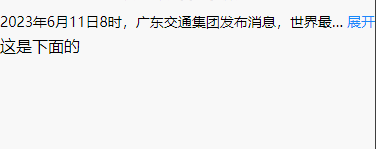
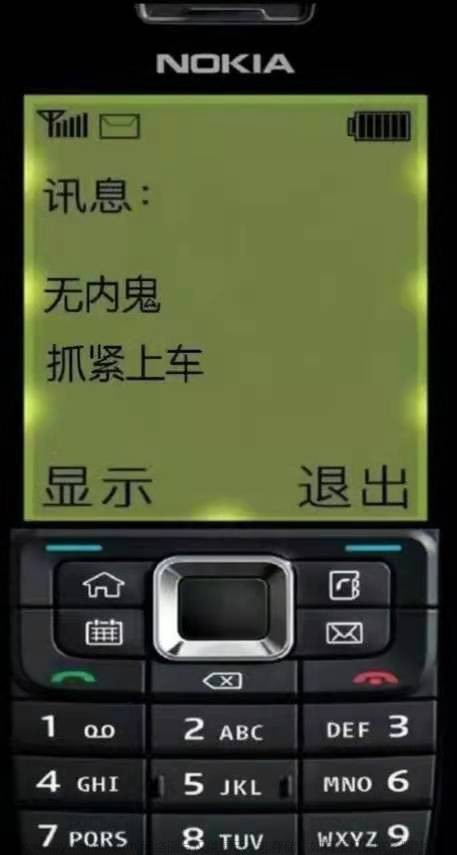



![[vue]v-for循环出的列表如何实现每一项单独展开收起](https://imgs.yssmx.com/Uploads/2024/02/532088-1.png)





